Mit der Einrichtung der Server-Zugriffskontrolle haben Sie die Möglichkeit, Lizenzen für ausgewählte Nutzer zu reservieren und den Zugriff auf den ibaPDA-Server zu beschränken.
Für die Konfiguration der Server-Zugriffskontrolle wählen Sie im ibaPDA-Client das Menü Konfiguration – Server-Access-Manager….
Der folgende Dialog öffnet sich:
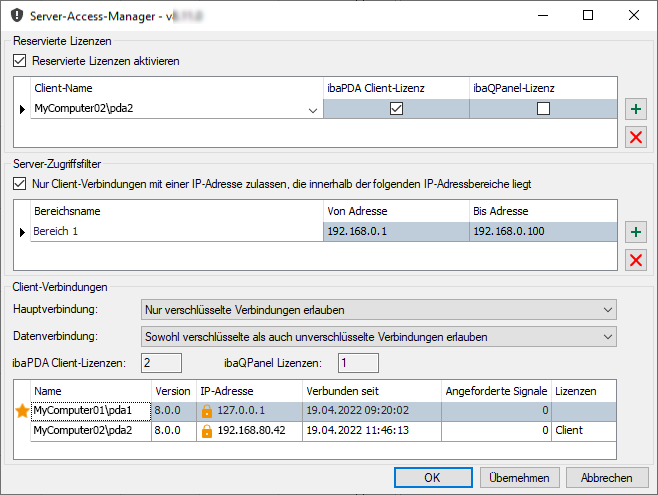
Reservierte Lizenzen
Im Abschnitt Reservierte Lizenzen können Sie ibaPDA-Client- und ibaQPanel-Lizenzen für bestimmte Rechner im Netzwerk reservieren.
Da das Lizenzmodell von ibaPDA mit freien (schwebenden) Lizenzen arbeitet, kann jeder Client, der auf den Server zugreifen will, eine freie Lizenz nutzen. Das birgt aber die Gefahr, dass Clients, die unbedingt lizenzierte Funktionen benötigen, keine freie Lizenz mehr vorfinden, wenn andere Clients "schneller" waren und alle verfügbaren Lizenzen belegt haben.
Mittels der Reservierung können Sie nun garantieren, dass die Clients, die unbedingt Server-Zugriff für bestimmte Lizenzen benötigen, diese Lizenzen auch erhalten, z. B. Rechner auf einer Steuerbühne mit ibaPDA-Client und ibaQPanel.
Sie müssen den Rechner mit dessen Namen identifizieren. Sie können für einen Rechner auch mehrere Lizenzen reservieren, wenn mehrere Instanzen des ibaPDA-Clients auf demselben Rechner laufen sollen. Reservierte Lizenzen können nur von Rechnern genutzt werden, die in der Liste stehen.
Clients, die nicht in der Liste stehen, können nur allgemein verfügbare Lizenzen nutzen.
Im Abschnitt Client-Verbindungen, unten im Dialogfenster, werden die verfügbaren ibaPDA-Client-Lizenzen und ibaQPanel-Lizenzen angezeigt.
Bei reservierten Lizenzen für Clients, die aktuell nicht mit dem Server verbundenen sind, wird die Zeile mit einem grauen Hintergrund gekennzeichnet.
Reservierte Lizenzen aktivieren
Wenn Sie diese Option aktivieren, dann wird die Vergabe von Lizenzen entsprechend der Reservierungen reglementiert. Wenn Sie diese Option deaktivieren, dann sind alle Lizenzen des Servers wieder frei verfügbar.
Lizenz reservieren
-
Klicken Sie auf den Button
 , um eine neue Zeile hinzuzufügen. In der Spalte Client-Name wird dann sofort ein Rechnername angezeigt, wenn aktive Clients im Netzwerk vorhanden
sind. Bei der ersten Zeile ist es meist der Name des Server-Rechners selbst.
, um eine neue Zeile hinzuzufügen. In der Spalte Client-Name wird dann sofort ein Rechnername angezeigt, wenn aktive Clients im Netzwerk vorhanden
sind. Bei der ersten Zeile ist es meist der Name des Server-Rechners selbst. -
Wählen Sie aus der Drop-down-Liste der verfügbaren Clients den gewünschten Client aus.
-
Setzen Sie anschließend ein Häkchen in die Auswahlfelder der gewünschten Lizenz(en).
Reservierung aufheben
-
Wählen Sie die Tabellenzeile des Clients aus, für den Sie keine Reservierung mehr benötigen.
-
Klicken Sie auf den Button
 .
.
Server-Zugriffsfilter
Im Bereich Server-Zugriffsfilter können Sie festlegen, welchen Clients eine Verbindung zum Server erlaubt wird. Dies tun Sie mit Angabe der IP-Adressbereiche für die zulässigen Clients.
Nur Client-Verbindungen mit einer IP-Adresse zulassen…
Wenn Sie diese Option aktivieren, dann werden nur Verbindungen von Clients zugelassen, die in einem der IP-Adressbereiche in der darunter befindlichen Tabelle liegen. Wenn Sie diese Option deaktivieren, werden die Zugriffe nicht gefiltert.
Hinweis |
|
|---|---|
|
Wenn diese Option aktiviert ist, aber in der Liste kein IP-Adressbereich eingetragen wurde, dann ist der Zugriff auf den Server ausschließlich über lokale Clients, die auf dem Server-Rechner laufen möglich. |
|
Adressbereich für Filter hinzufügen
-
Klicken Sie auf den Button
 , um eine neue Zeile hinzuzufügen. In der Spalte Bereichsname wird ein Standardname vorgegeben, den Sie beliebig verändern können.
, um eine neue Zeile hinzuzufügen. In der Spalte Bereichsname wird ein Standardname vorgegeben, den Sie beliebig verändern können. -
Tragen Sie in das Feld der Spalte Von Adresse die Startadresse des zulässigen Bereichs ein.
-
Tragen Sie in das Feld der Spalte Bis Adresse die Startadresse des zulässigen Bereichs ein.
Filterbereich löschen
-
Wählen Sie die Tabellenzeile des Bereichs, für den nicht mehr gefiltert werden soll.
-
Klicken Sie auf den Button
 .
.
Konfiguration speichern
Die Konfiguration des Server-Zugriffs kann in einem ibaPDA-Projekt gespeichert werden.
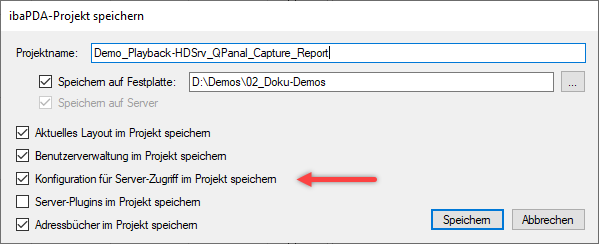
Wenn ein Projekt geladen werden soll, das eine Server-Zugriffskonfiguration enthält, dann wird der Anwender gefragt, ob auch die Server-Zugriffskonfiguration mit geladen werden soll.
Client-Verbindungen
Die Kommunikation zwischen Client und Server kann verschlüsselt oder unverschlüsselt erfolgen. Unterschieden werden dabei die folgende Verbindungsarten:
-
Hauptverbindung für die Übertragung von Konfigurationsdaten und Diagnosedaten
-
Datenverbindung für die Übertragung der Signaldaten, wenn die Erfassung läuft
In diesem Bereich können Sie einstellen, ob die Kommunikation ausschließlich verschlüsselt, unverschlüsselt oder sowohl als auch erfolgen soll.
Hauptverbindung
Für die Hauptverbindung gibt es zwei Einstellungen:
-
Sowohl verschlüsselte als auch unverschlüsselte Verbindungen erlauben
-
Nur verschlüsselte Verbindungen erlauben
Rein verschlüsselte Verbindungen sind nur möglich, wenn ibaPDA-Client und ibaPDA-Server eine Version v7.3.0 oder höher haben. Clients mit Versionen <v7.3.0 verbinden sich immer unverschlüsselt. Wenn Sie sicherstellen wollen, dass sich auch noch ältere Clients mit einem aktuellen Server verbinden können, dann wählen Sie Option 1. Umgekehrt verbinden sich Clients mit einer Version ≥v7.3.0 zu einem Server älterer Version unverschlüsselt.
Datenverbindung
Für die Datenverbindung gibt es drei Einstellungen:
-
Sowohl verschlüsselte als auch unverschlüsselte Verbindungen erlauben
-
Nur verschlüsselte Verbindungen erlauben
-
Nur unverschlüsselte Verbindungen erlauben
Da eine verschlüsselte Datenverbindung abhängig von der Anzahl der zu übertragenden Signale mitunter sehr viel Rechenleistung erfordert, ist hier Option 3 die Standardeinstellung.
Eine Datenverbindung kann nur verschlüsselt werden, wenn auch die Hauptverbindung verschlüsselt ist. Option 2 bei der Datenverbindung erfordert also auch Option 2 bei der Hauptverbindung.
Wenn Sie Option 1 für die Datenverbindung wählen, dann wird die Datenverbindung verschlüsselt, sofern auch die Hauptverbindung verschlüsselt ist. Ist die Hauptverbindung unverschlüsselt, dann wird auch eine unverschlüsselte Datenverbindung genutzt.
ibaPDA Client-Lizenzen und ibaQPanel-Lizenzen
In diesen Feldern wird die Anzahl der jeweiligen verfügbaren Lizenzen angezeigt.
Verbindungstabelle
Die Tabelle zeigt für jeden aktuell verbundenen Client eine Zeile. Sie finden darin
-
Name\Benutzer, Client-Version und IP-Adresse des verbunden Rechners
-
Datum und Uhrzeit vom Zeitpunkt der Verbindungsaufnahme
-
Anzahl der Signale, die zum jeweiligen Client übertragen werden
-
Lizenzen, die der Client belegt.
Der erste, lokal auf dem ibaPDA-Server laufende Client benötigt keine Lizenz. Er ist durch einen Stern in der Tabelle gekennzeichnet.
Vor der IP-Adresse steht ein Schlosssymbol, das den Verschlüsselungsstatus der jeweiligen Client-Verbindung anzeigt.
|
Sowohl Haupt- als auch Datenverbindung sind verschlüsselt |
|
|
Hauptverbindung ist verschlüsselt, Datenverbindung ist unverschlüsselt |
|
|
Sowohl Haupt- als auch Datenverbindung sind unverschlüsselt |
Die gleichen Symbole zeigt auch die Statusleiste des ibaPDA-Clients an.
